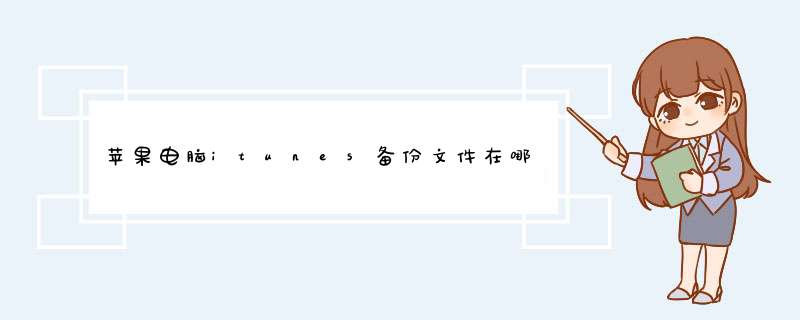
1、首先,要确保已经使用iTunes在电脑上进行过备份,这样才能够在电脑上找到相应的备份文件。
2、大家很容易就可以在网上找到iTunes的本分文件位置,就是C:\Users\用户名\AppData\Roaming\AppleComputer\MobileSync\Backup,
3、如果比较顺利的话,在第二步骤就可以完成整个 *** 作,但是并没有,大家基本上会卡在寻找appdata这个位置。
4、这是因为很多情况下,系统盘的文件是处于隐藏状态,在win10系统下,首先要显示系统文件。点击“查看”选项。
5、看到“隐藏的项目”之后,在前面打上勾勾,之后就可以显示系统文件了。
6、重新显示已经隐藏的文件夹,和正常状态显示的文件夹还是有一定的区别的,上面好像是蒙上一层雾状的东西。完成。
itunes备份的文件在c盘位置为:C:\Users\Administrator\AppData\Roaming\Apple Computer\MobileSync。
扩展资料:
一、iTunes备份数据方法
1.将iOS设备(iPhone/iPad)通过数据线连接电脑,以iPad 2备份数据为例。
2.iOS设备连接电脑后,打开iTunes工具,然后点击设备图标,进行iTunes设备管理主页,之后点击界面上的“立即备份”。
3.点击立即备份后,iTunes工具会自动备份设备数据,在工具上部可以看到备份进入。
4.等到备份完成后,在iTunes界面中部的“备份”界面中,就可以看到“最新备份”时间等信息了。
5.通过以上大致的四个步骤,就可以成功完成iOS设备数据备份了。
二、iTunes恢复备份数据方法
1.将iOS设备通过数据线与电脑连接。
2.打开iTunes工具,然后点击设备图标,进行iTunes设备管理主页,点击界面上的“恢复备份”。
3.会d出一个“从备份中恢复”对话框,这里可以找到之前多次备份的数据,找到之前最新的一次备份,然后点击下面的“恢复”。
4.iTunes工具会自动会iOS设备恢复到之前备份的数据状态,等待其自动完成就可以了。
5.等待数据恢复成功后,iOS设备会自动重启,重启之后,就可以看到数据都回来了。
三、iTunes管理备份方法
1.在电脑中打开iTunes工具,然后从菜单中选择编辑-》偏好设置。
2.在打开的常规偏好设置中,点击“设备”选项。
3.接下来就可以看到iOS设备之前的备份记录了,如下图所示。
4.如果要删除iOS设备备份数据,只需要点击选中需要删除的备份记录,然后点击下方的“删除备份”即可。
iTunes默认备份到C盘(系统盘),具体找到方法是:
1、首先打开C盘(系统盘),进入“用户”;如图所示。
2、然后进入占用内存最大的那个文件夹,(一般是电脑账户名);如图所示。
3、现在可以看到一个文件夹“Apple”,这就是iTunes备份;如图所示。
4、继续打开,就会看到文件了;如图所示。
欢迎分享,转载请注明来源:内存溢出

 微信扫一扫
微信扫一扫
 支付宝扫一扫
支付宝扫一扫
评论列表(0条)